Docker 图形化工具 Portainer
Portainer
简介
Portainer 是一款轻量级的应用,它提供了图形化界面,用于方便地管理Docker环境,包括单机环境和集群环境
安装
# 首先下载Portainer的Docker镜像
docker pull portainer/portainer
# 然后再使用如下命令运行Portainer容器
docker run -p 9000:9000 -p 8000:8000 --name portainer \ --restart=always \ -v /var/run/docker.sock:/var/run/docker.sock \ -v /mydata/portainer/data:/data \ -d portainer/portainer
注册账号:http://192.168.5.78:9000/
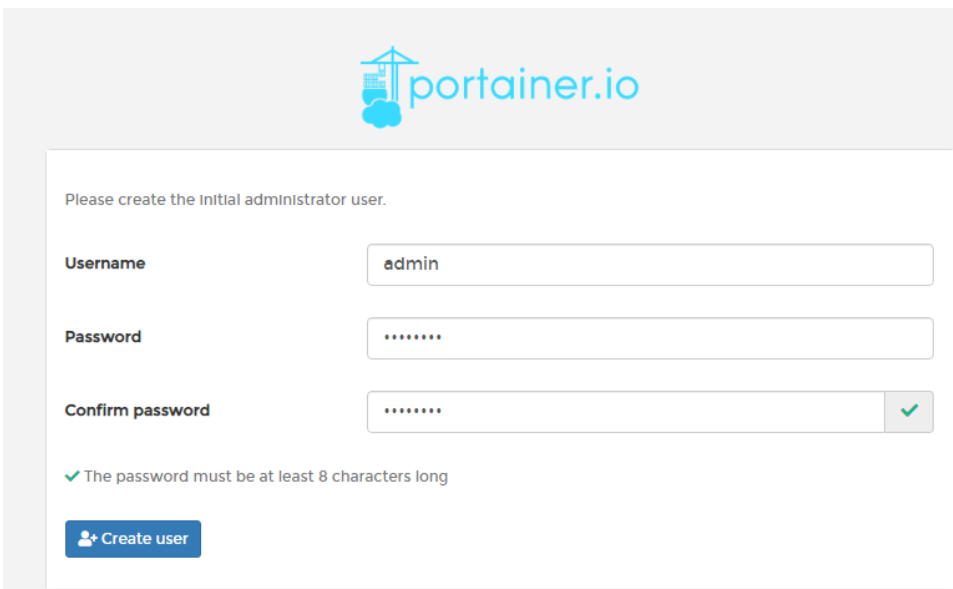
使用
1 登录成功后,可以发现有一个本地的Docker环境
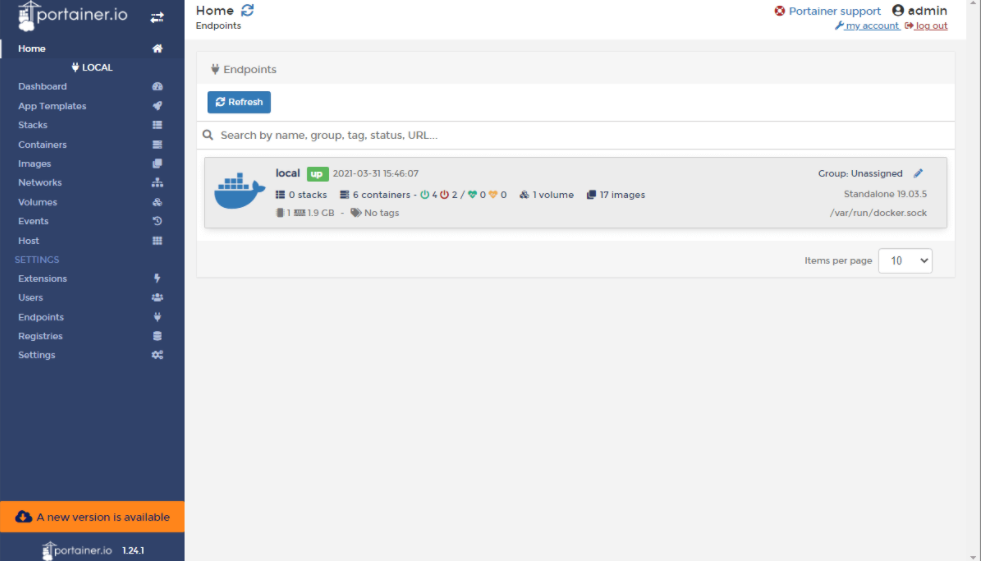
2 打开Dashboard菜单可以看到Docker环境的概览信息,比如运行了几个容器,有多少个镜像等;
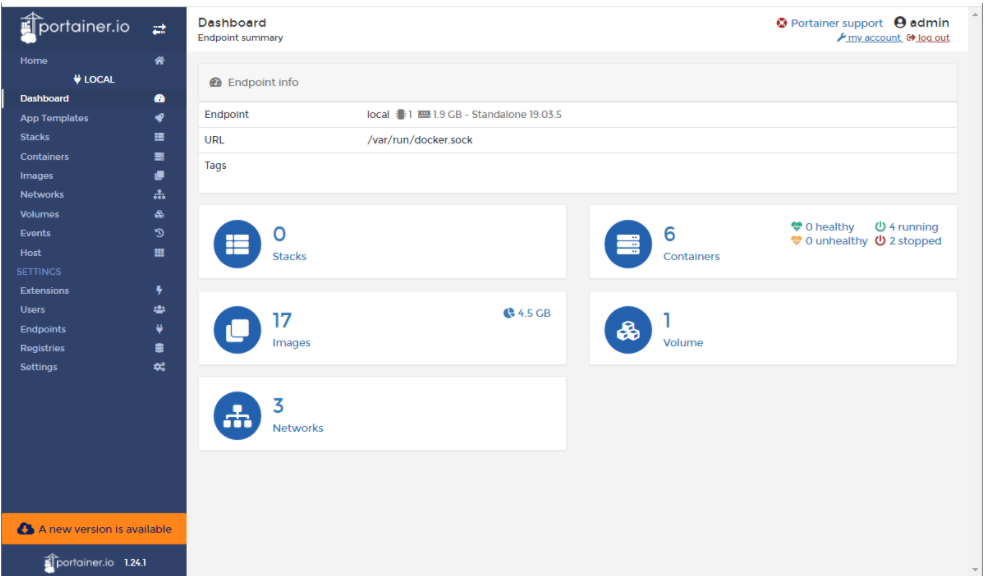
3 打开App Templates菜单可以看到很多创建容器的模板,通过模板设置下即可轻松创建容器,支持的应用还是挺多的
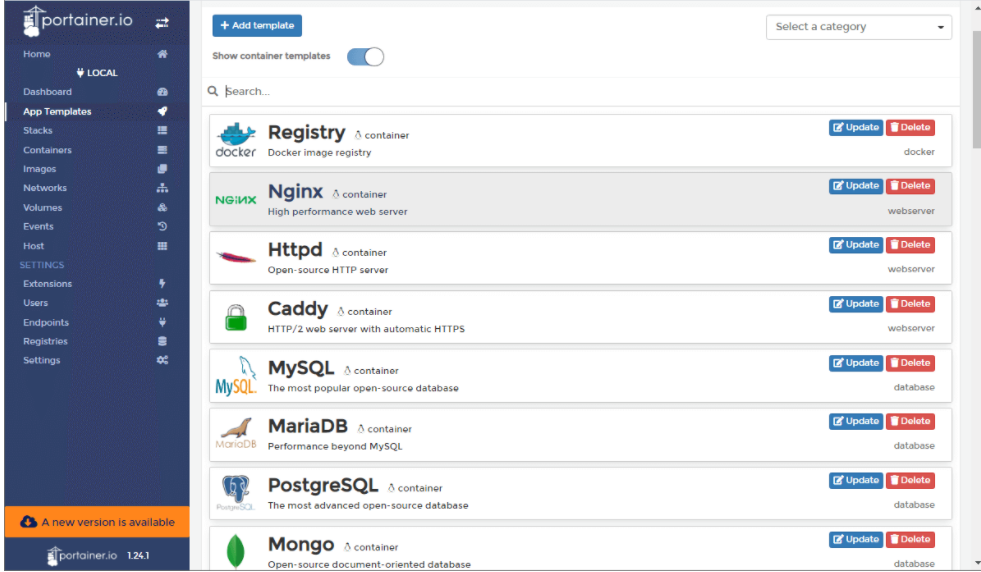
4 打开Containers菜单,可以看到当前创建的容器,我们可以对容器进行运行、暂停、删除等操作
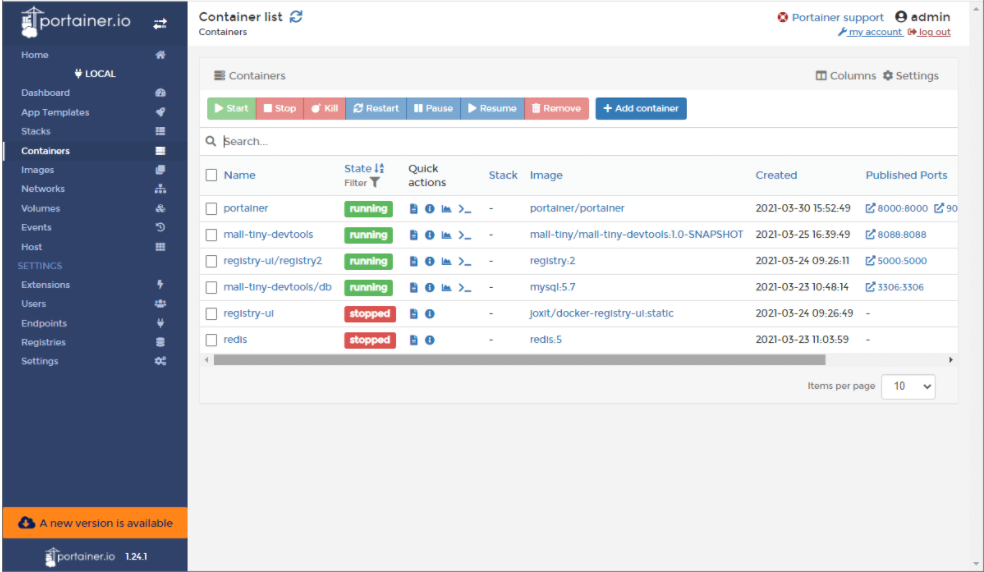
5 选择一个容器,点击Logs按钮,可以直接查看容器运行日志,可以和docker logs命令说再见了;
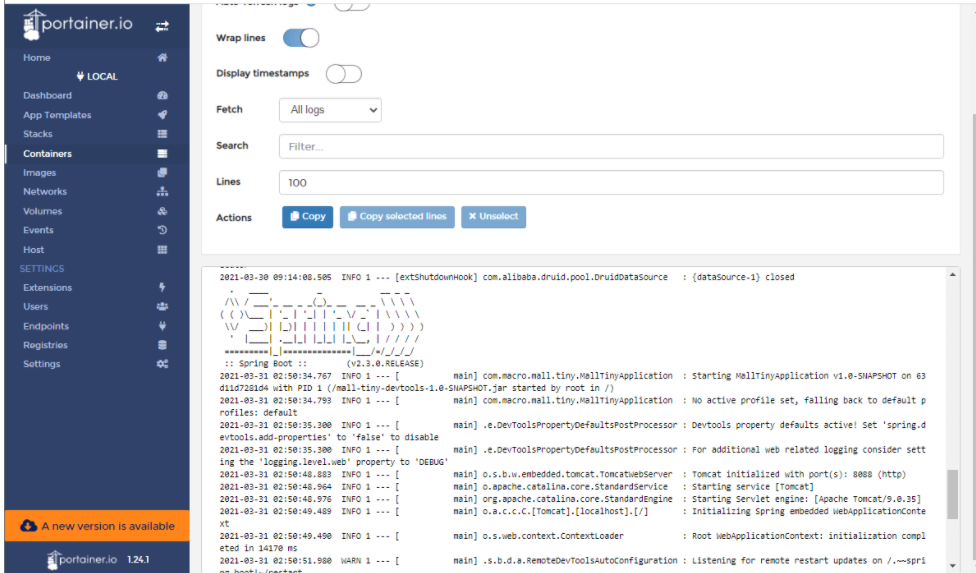
6 点击Inspect按钮,可以查看容器信息,比如看看容器运行的IP地址;
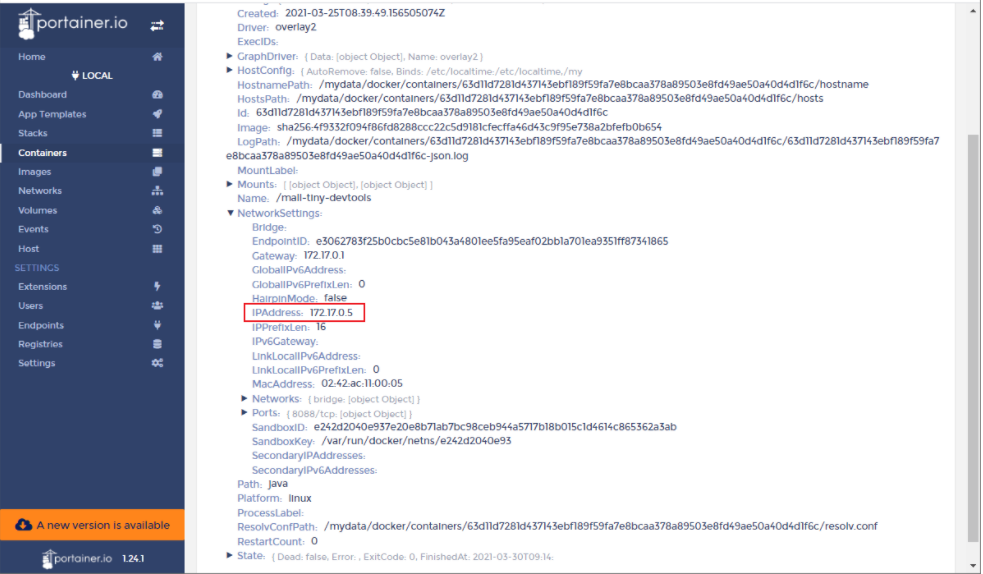
7 点击Stats按钮,可以查看容器的内存、CPU及网络的使用情况,性能分析不愁了
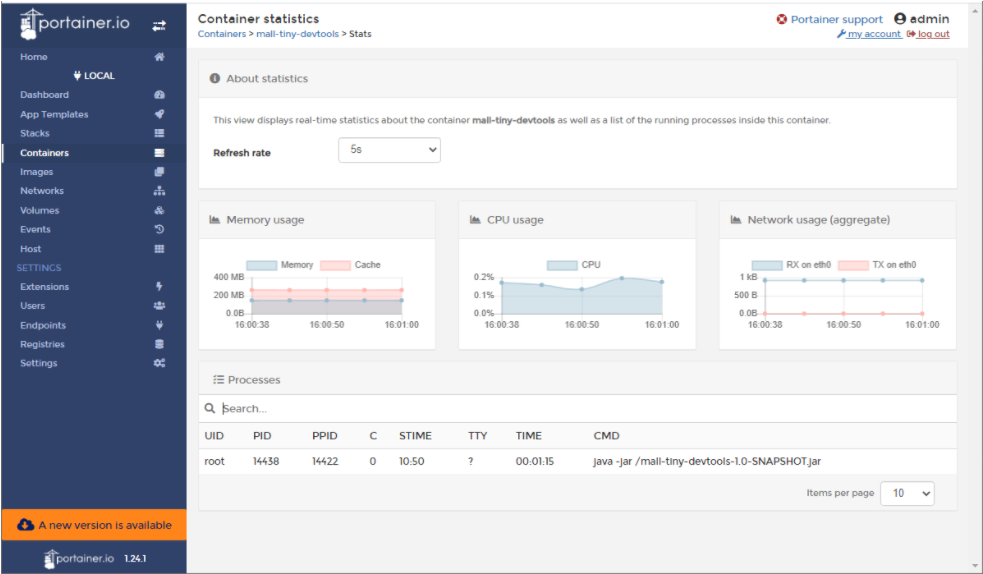
8 点击Console按钮,可以进入到容器中去执行命令,比如我们可以进入到MySQL容器中去执行登录命令
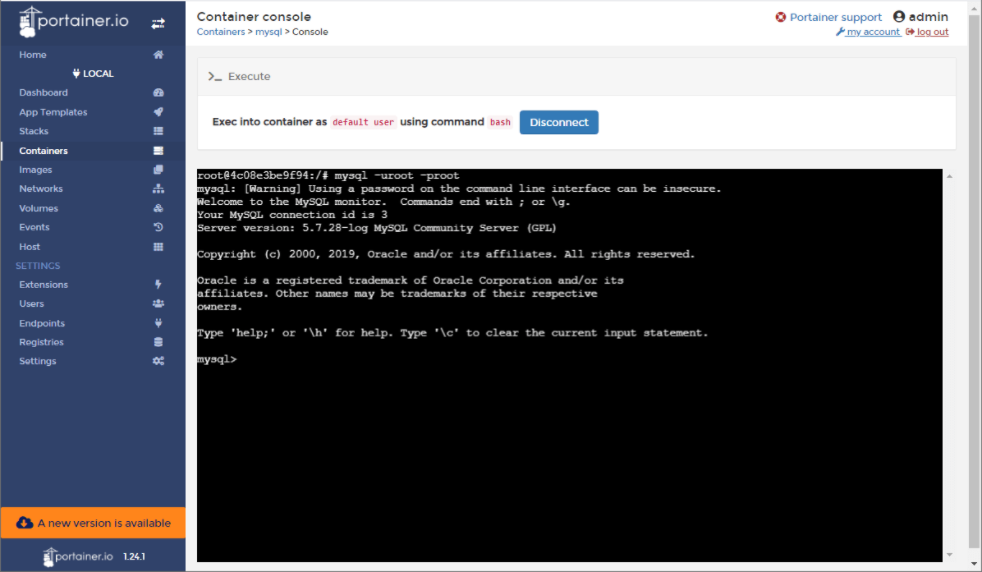
9 打开Images菜单,我们可以查看所有的本地镜像,对镜像进行管理;
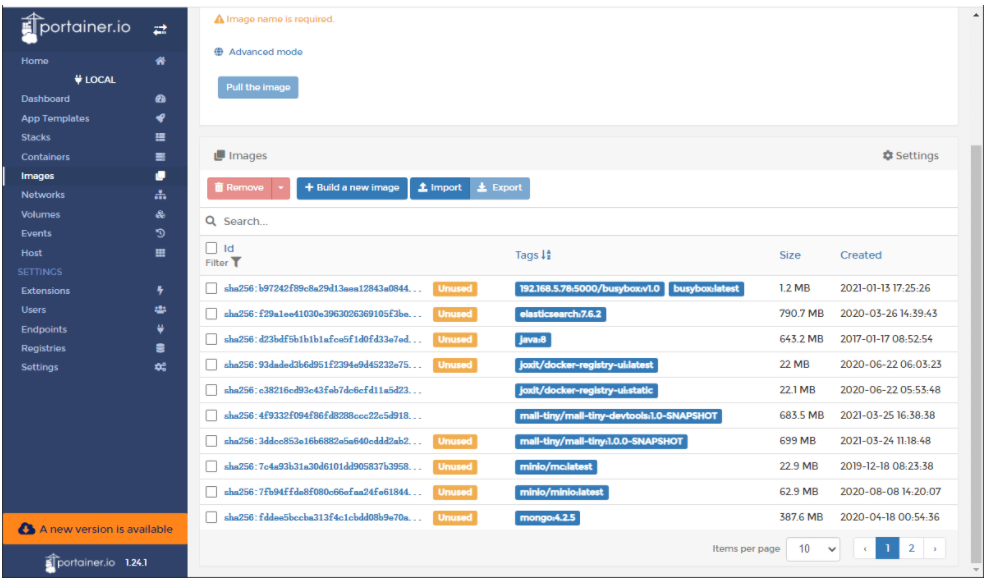
10 打开Networks菜单,可以查看Docker环境中的网络情况
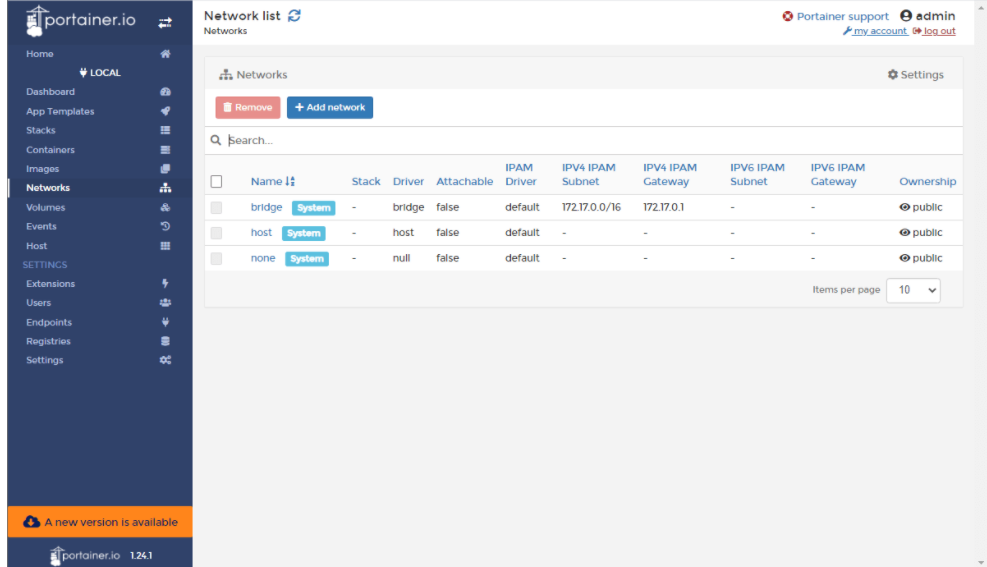
11 打开Users菜单,我们可以创建Portainer的用户,并给他们赋予相应的角色
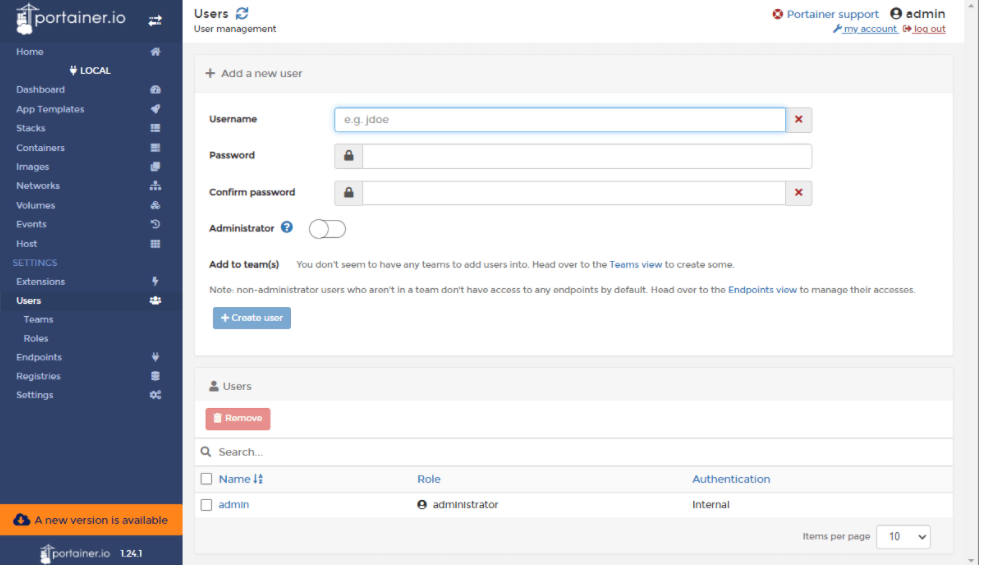
12 打开Registries菜单,我们可以配置自己的镜像仓库,这样在拉取镜像的时候,就可以选择从自己的镜像仓库拉取了
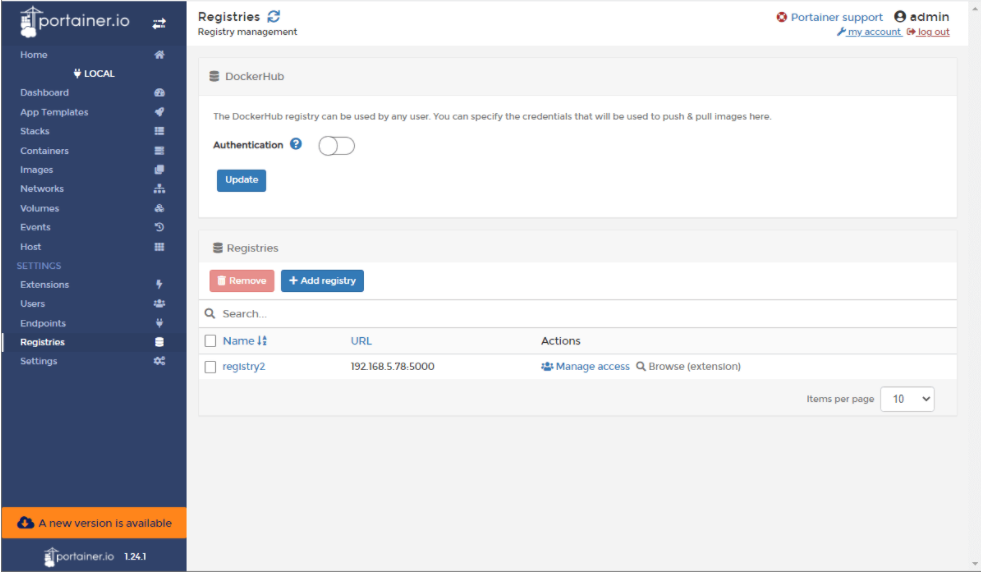
作者:华王
博客:https://www.cnblogs.com/huahuawang/



